As capas do pluviômetro têm dois propósitos; fazendo o seua aparência da área de trabalho e adicionar informações úteis à sua tela. Algumas skins adicionam apenas alguns widgets, enquanto outras adicionam painéis inteiros. Por padrão, algumas capas tendem a permanecer no topo da área de trabalho, obstruindo qualquer aplicativo que você abriu. Se você tem uma capa que não se fixa automaticamente na parte superior da área de trabalho, pode surpreender você saber que pode fixar as capas do Rainmeter na parte superior, independentemente do tipo.
As capas do pluviômetro podem ser fixadas na parte superior através doskin ou você pode editar o arquivo de configuração do Rainmeter. Ambos fazem a mesma coisa e cabe a você decidir como deseja fixar uma capa no topo.
Fixar a pele do medidor de chuva no topo
Se a capa do Rainmeter estiver ativada, você poderá fixá-la na parte superior da área de trabalho. A opção está um pouco escondida, mas está lá.
Clique com o botão direito do mouse na capa e vá para Configurações> Posição> Permanecer na parte superior.

Isso deve fazer o truque. A pele agora será sobreposta a todos os aplicativos que você abriu. É uma boa ideia reduzir a transparência da pele. Você pode gerenciar a transparência de todas as capas. Não é um recurso específico da pele. Além disso, ative o clique da capa se quiser interagir com aplicativos e itens atrás da capa. Novamente, não é um recurso específico da pele.
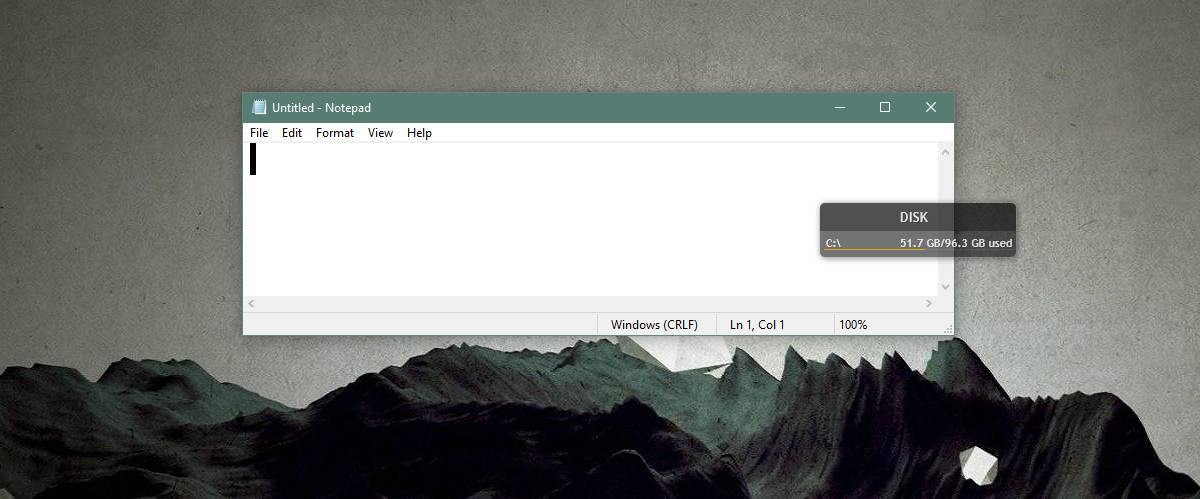
Se você deseja editar o arquivo Rainmeter.ini para fixar uma capa na parte superior, é possível. Abra o arquivo Rainmeter.ini. Deve estar no seguinte local;
C:Program FilesRainmeter
O medidor de chuva.O arquivo ini listará as propriedades de cada capa que você adicionou ao Rainmeter. Não importa se a pele foi 'carregada' ou não. Encontre a capa que deseja fixar na parte superior e altere o valor de "AlwaysOnTop" para 1. Salve a alteração no arquivo, saia do Rainmeter e execute-a novamente.
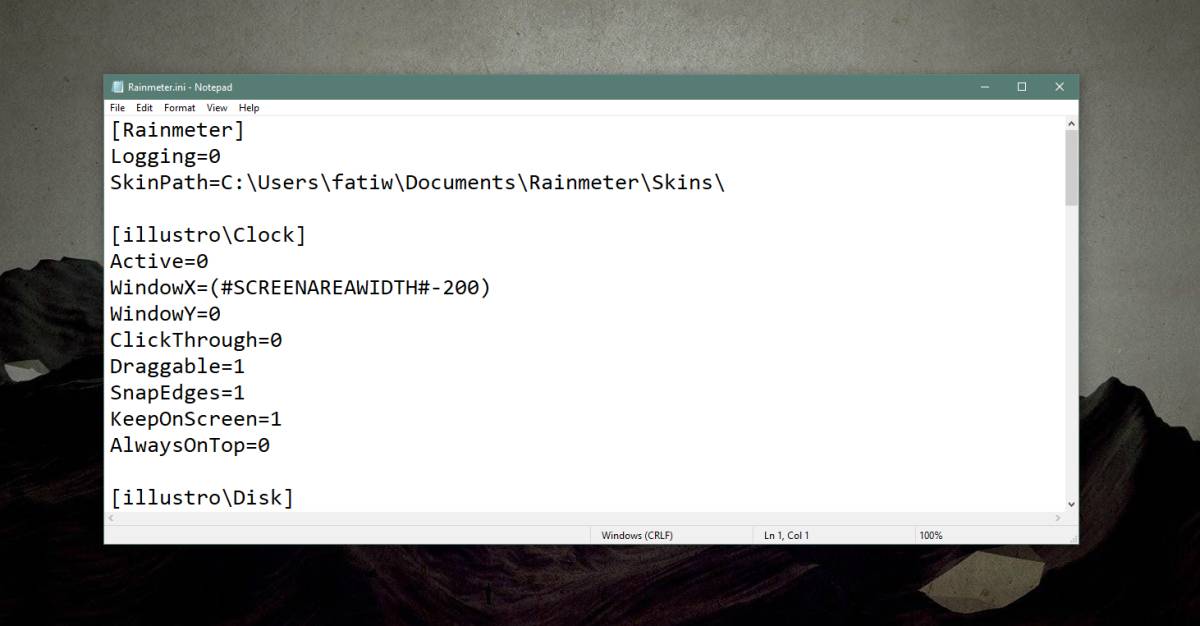
Escusado será dizer que este não é oNo entanto, a maneira mais fácil de editar uma capa, se você tiver uma capa problemática que se recusa a ficar no topo, consulte o arquivo Rainmeter.ini e veja se pode forçá-lo a ficar no topo.
A localização do Rainmeter.O arquivo ini pode ser diferente se você instalou a versão portátil. Se estiver com problemas para encontrar o arquivo, abra o Rainmeter Manager e clique no botão Editar configurações na parte inferior da guia Skins. Isso abrirá o arquivo Rainmeter.ini no bloco de notas.













Comentários